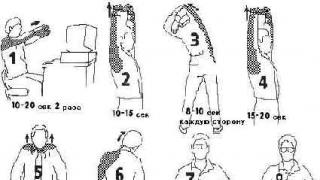Neuspjeh pri učitavanju može se dogoditi iz raznih razloga. Kada dođe do pogreške prilikom preuzimanja, možda ćete vidjeti poruku o pogrešci u traci za preuzimanje na dnu preglednika. Na stranici za preuzimanja mogu se pojaviti duže poruke.
Ova tablica opisuje neke od poruka o pogrešci preuzimanja koje se mogu pojaviti na traci preuzimanja
| Poruka o pogrešci | Opis i dodatne informacije |
|---|---|
| Otkriven virus | Antivirusni softver otkrio je virus . Datoteka vjerojatno sadrži virus, kao rezultat toga, datoteka koju ste pokušali preuzeti nije preuzeta (obustavljena) . |
| Blokiran | Datoteka je blokirana sigurnosnim postavkama. Kao rezultat toga, datoteka je uklonjena iz preuzimanja Windows upravitelj privitaka. U nastavku saznajte kako promijeniti sigurnosne postavke računala. |
| Skeniranje virusa nije uspjelo | Antivirusni program nije mogao skenirati datoteku . Kao rezultat toga, datoteka je odbijena Windows upravitelj privitaka . Uzrok pogreške možete pronaći u nastavku. |
| Nedovoljna prava(Nedovoljne dozvole) | Ne postoji način za spremanje datoteke jer... nema potrebnih prava. Promjena direktorija za preuzimanje . Nemate potrebna prava ili je neka druga aplikacija (obično antivirusna) zabranila pristup preuzimanju Google Chrome. Pokušajte kasnije spremiti datoteku ili promijenite direktorij za preuzimanje. |
| Pogreška mreže | Nepoznato pogreška mreže . Problem s mrežom tijekom preuzimanja. Pokušajte preuzeti datoteku kasnije. |
| Pogreška preuzimanja | Došlo je do pogreške prilikom učitavanja. Pokušaj kasnije. |
| Ne postoji datoteka | Poslužitelj ne može pronaći datoteku . Datoteka koju pokušavate učitati ne postoji na poslužitelju. Kontaktirajte svog administratora poslužitelja. |
| Problem s poslužiteljem | Nepoznata pogreška poslužitelja . Pokušajte ponovo kasnije ili kontaktirajte svog administratora. |
Promjena sigurnosnih postavki vašeg računala
Možda postoji posljednji blok za pokretanje na vašem računalu. Provjerite postavke internetske sigurnosti kako biste bili sigurni da možete preuzeti datoteke:
Ove će promjene utjecati Google rad chrome i drugi preglednici!
PAŽNJA! Prevoditelj ne pamti sve nazive prozora u sustavu Windows! Stoga dajem približan prijevod. Možda ne odgovara prijevodu u Windows OS-u (jesam! engleska verzija Windows)
- Idite na Start > Upravljačka ploča.
- Izaberi Svojstva preglednika. Ovo bi trebalo otvoriti svojstva.
- Odaberite sigurnost.
- Kliknite na globus (područje interneta).
- Kliknite na gumb "Prilagođena razina".
- Pomaknite se prema dolje do Preuzimanja -> Preuzimanja datoteka
- Uključite ga.
- Pomaknite se na Razno > Pokreni nesigurne programe.
- Odaberite savjet (?).
- Pritisnite OK.
Mogući uzroci greške:Skeniranje virusa nije uspjelo
Kada pokušavaju deinstalirati program, korisnici OS-a Windows mogu naići na poruku da nemaju dovoljna prava za izvođenje ove operacije: „Nemaju dovoljna prava za deinstalaciju Molimo kontaktirajte Administrator sustava" U poruci se također preporučuje da se za pomoć obratite svom administratoru sustava, a sam korisnik može biti takav administrator i imati odgovarajuća prava. Rješenje ovog problema bit će niz radnji koje ću opisati u nastavku.
Kada instalirate program na računalo, njegove datoteke se kopiraju u različite mape, unose se u registar i potrebne knjižnice, asocijacije datoteka su registrirane. Zatim se u registar dodaje poseban ključ pomoću kojeg Windows može pronaći instalirani program.
Sve gore navedene operacije bilježe se u posebnu datoteku dnevnika, koja se obično nalazi u glavnoj programskoj mapi zajedno s datotekom programa za deinstalaciju.
Kada osoba pokuša izbrisati ovaj program, Windows traži registrirani program za deinstalaciju u registru i pokreće ga. Koristeći gore spomenutu datoteku dnevnika, deinstalacija poništava promjene napravljene tijekom instalacije ovog programa. Uklanja sve datoteke koje su kopirane, sve stvorene ključeve registra i sve druge prisutne "tragove".
Ako Windows ne pronađe datoteku dnevnika ili ne pronađe zapise o promjenama napravljenim u registru, tada deinstalacijski program neće moći ispravno ukloniti program, a vi ćete dobiti poruka sustava"Nedovoljno dopuštenja za brisanje. Kontaktirajte administratora."
Takav nedostatak datoteke dnevnika ili zapisa promjene može biti uzrokovan sljedećim razlozima:
- Šteta registar sustava (virusni programi, neispravne radnje korisnika, postupno začepljenje registra tijekom vremena, pogrešno isključivanje računala itd.);
- Problemi sa tvrdi disk(izgled loši sektori, njegovo ispadanje itd.);
- Slučajno ili namjerno korisnikovo brisanje datoteke dnevnika.
U rijetkim slučajevima pogrešku može uzrokovati neusklađenost prava pristupa između više korisnika u sustavu.

Što se tiče najčešće prijavljenih “problematičnih” programa, to su obično torrent klijenti i razni softveri za igrice.
Kako riješiti problem nedostatka dopuštenja za brisanje
Rješenje disfunkcije nedostatka potrebnih prava za brisanje može se provesti različiti putevi, koje ćemo razmotriti u nastavku prema redoslijedu. Prije izvođenja ovih metoda, preporučujem da završite proces brisanja programa u "Upravitelju zadataka" (ako je dostupan), jer bez ove operacije ispravno brisanje softver može postati nemoguć.
Metoda broj 1. Koristite Safe Mode
Ponovo pokrenite računalo u sigurnom načinu rada (za ulazak brzo pritisnite F8 nakon uključivanja računala) i pokušajte ukloniti problematičan program. To obično uspije vrlo lako.

Metoda broj 2. Promijenite UAC vrijednost
Drugi način rješavanja problema je smanjenje vrijednosti kontrole korisničkog računa (UAC).
- Idite na upravljačku ploču, odaberite "Kontrola korisničkog računa", zatim kliknite na Promjena računa.
- Pomaknite UAC klizač na najnižu vrijednost ("Never notify"), ponovno pokrenite računalo i provjerite rezultat.

Metoda br. 3. Koristite specijalizirani deinstalacijski program
Specijalizirana rješenja kao što su "Uninstall Tool" i "Revo Uninstaller" pokazala su dobru učinkovitost u uklanjanju problematičnog softvera. Dovoljno je instalirati i pokrenuti navedene programe, odabrati softver potreban za njihovo uklanjanje i kliknuti na “Izbriši”.
Metoda broj 4. Provjerite ima li na računalu virusa
U nekim je slučajevima zlonamjerni softver izravan uzrok nemogućnosti uklanjanja softvera. Provjerite svoj sustav na viruse uz Dr.Web CureIt! ", "AdwCleaner" i drugi dokazani analozi.

Koristite AdwCleaner za uklanjanje zlonamjernog softvera
Metoda br. 5. Aktivirajte skriveni administrativni račun
Na nekim operativnim sustavima (npr. Windows Vista) Račun administrator se može sakriti. Da biste ispravili situaciju, unesite u naredbeni redak:
net user administrator /aktivno:da
i pritisnite enter.
Metoda broj 6. Postavite odgovarajuća dopuštenja
Idite na ploču za deinstalaciju programa (kliknite na "Start", unesite appwiz.cpl u traku za pretraživanje i pritisnite enter). Tamo pomičemo kursor miša na slobodno mjesto, kliknite desna tipka mišem odaberite “Sortiranje” - “Detalji”.

Na popisu koji se otvori potvrdite okvir pored "Lokacija". Sada ćemo vidjeti gdje se nalazi mapa s problematičnim programom.
Idemo tamo i izaberimo ovu mapu, kliknite desnom tipkom miša i odaberite “Svojstva” u izborniku koji se pojavi. U prozoru koji se otvori idite na karticu "Sigurnost".
Zauzvrat, odaberite svakog od korisnika odozgo, kliknite na "Promijeni" i u dopuštenjima koja im dajemo puni pristup. Nakon dovršetka svih radnji ponovno pokrenite računalo i pokušajte ukloniti problematični softver.

Metoda br. 7. Koristite vraćanje sustava
Ako ništa drugo ne uspije (što je iznimno rijetko), preporučujem korištenje vraćanja sustava. Kliknite na "Start", unesite rstrui u traku za pretraživanje, zatim pritisnite "enter". Odaberite stabilnu točku i vratite sustav u navedeno stanje.
Zaključak
Rješavanje problema „Nedovoljno prava za brisanje. Obratite se svom administratoru sustava." bit će skup metoda koje sam gore opisao. Upotreba programa za instalaciju trećih strana (razina " Alat za deinstalaciju"), koji vam omogućuju da se riješite nepotreban softver u samo nekoliko sekundi.
U kontaktu s
Program se ne može ukloniti s računala kroz izbornik Add/Remove Programs i nikako, izbrisao sve mape vezane uz program, koristio sve vrste uslužnih programa koji čiste registar od nepotrebnih ključeva, beskorisno je. Činjenica je da ga želim ponovno instalirati, licenciran je i kupljen za novac, ali u U zadnje vrijeme radio s greškama. Instalacijski program kaže: aplikacija je već instalirana i tu završava. Forum je sugerirao da trebate pogledati u grmlje (u registar), je li ovo šala? Pomozite.
Edvard.
Igrica se ne uklanja s računala Call of Duty 4: Modern Warfare, želim ga ponovno instalirati, ali uvijek dobijem grešku, upravo sam izbrisao mapu igre, ali nisam je mogao izbrisati iz izbornika Add or Remove Programs, možda znate kako izbrisati i reinstaliraj, molim te reci mi.
Program se ne može ukloniti s računala
I naravno ne može se ponovno instalirati, uslužni programi: Unlocker, CCleaner, Revo Uninstaller i slični mogu ispasti beskorisni, na jednoj stranici sam pročitao kako pomoću jednog od ovih programa možete izbrisati antivirusni program, Dugo sam se smijao, u stvarnosti, naravno, sve neće biti tako, ponekad se principi rada ovih programa pokažu neučinkovitima. Razmislimo što ćemo ako nam svi gore navedeni programi nisu pomogli.
Informacije u našem članku odnose se na Windows 7 i Windows 8. 1.
- Napomena: Prijatelji, ako vam ovaj članak ne pomogne, pokušajte
Mnogi u slučaju neuspjeha sa uklanjanje programa s vašeg računalačak i reinstaliraju operacijski sustav, kada je riječ o njihovoj omiljenoj igrici. Vjerujte mi, u većini slučajeva to nije potrebno. Inače, radi se i o gomilanju smeća u Windowsima, jer ostaci programa su negdje i naravno zauzimaju mjesto na hard disku, sve je to dosta neugodno i naravno da me zanima gdje je točno preostali program datoteke se nalaze.
Do ove vrste problema dolazi jer je iz nekog razloga prekinuta veza između programa i njegovih ključeva u registru. Postoji mnogo razloga za to, u rasponu od pogrešne radnje korisnika i grešaka samog programa, na ovome se nećemo zadržavati. Za rješenja sličnih problema, morat ćemo ručno napraviti promjene u registru i naš će program biti potpuno uklonjen. Kako to učiniti?

Ne koristi li se više program koji želite ukloniti? Ako znate proces povezan s njim, također ga morate završiti u upravitelju uređaja.

Najbolje je onemogućiti programsku uslugu u Upravljanju računalom.


Sada izbrišite sve datoteke povezane s programom sa svog računala, počnite s njegovom osobnom mapom koja se nalazi u Programske datoteke, zatim ponovno pokrenite; ako program nije deinstaliran i nije ga moguće ponovno instalirati, morat ćete izbrisati njegove unose u registru.


Preporučljivo je pogledati cijeli registar ili granu HKEY_LOCAL_MACHINE (sadrži podatke o hardveru i softver) i HKEY_CURRENT_USER\Software, gdje se nalaze sve informacije o instaliranim aplikacijama.

Što još možete učiniti ako imate problema s deinstalacijom programa?
- Pokušajte posjetiti web mjesto proizvođača programa, Velika šansa da postoji deinstalacijski program dostupan za preuzimanje, na primjer na web stranici Nero programi, što nije tako lako ukloniti, postoji takav uslužni program.
- Ako deinstalirate igru ili program bez uspjeha, deinstalacija se može nalaziti na instalacijskom disku, trebali biste ga pokrenuti i vidjet ćete opciju Izbriši, ako nemate disk, čitajte dalje.
- U posebno teškim slučajevima morat ćete se prijaviti u svoj operativni sustav Siguran način, samo će biti moguće onemogućiti uslugu i izbrisati sve preostale datoteke i ključeve registra.
- Ponekad nećete moći izbrisati programske datoteke čak ni u sigurnom načinu rada, ali ćete ih moći preimenovati i izbrisati nakon ponovnog pokretanja.
- Vrijedno je pokušati ponovno instalirati program, a zatim će biti uspješno uklonjen.
Radi jasnoće, pokušajmo ponovno instalirati igru Call of Duty 4: Modern Warfare, koju suborac mog sina ne može ponovno instalirati nekoliko dana zaredom.